- Unity User Manual 2022.2
- Create user interfaces (UI)
- UI Toolkit
- UI の構築
- UI 構築の例
- リストビューとツリービューの作成
リストビューとツリービューの作成
リストビューとツリービューは、UI デザインにおけるよく使用される機能です。UI Toolkit を使用すると、カスタムエディターウィンドウで、またはランタイム時にリストビューとツリービューを作成できます。この例では、カスタムエディターウィンドウ内にリストビューとツリービューを作成する方法を紹介します。リストとツリーの構造を UXML で設定し、C# スクリプトで動的に入力します。
例の概要
この例では以下を表示する 4 つのエディターウィンドウを作成します。
- 1 つの列を持つ惑星のリスト
- 2 つの列を持つ惑星のリスト
- 惑星のツリービュー
- 2 つの列を持つ惑星のツリービュー
この例で作成するすべてのファイルは、GitHub リポジトリ にあります。
要件
このガイドは、Unity エディター、UI Toolkit、および C# スクリプトに精通している開発者を対象としています。始める前に、以下をよく理解してください。
C# でデータを作成する
2 つの惑星のグループとツリービューのルートノードで構成される C# スクリプトでデータを作成します。
Unity で任意のテンプレートでプロジェクトを作成します。
Project ウィンドウに、
Editorという名前のフォルダーを作成します。Editorフォルダーに、PlanetsWindow.csという名前の C# スクリプトを作成します。-
PlanetsWindow.csのコンテンツを以下のように置き換えてください。using System.Collections.Generic; using UnityEngine; using UnityEditor; using UnityEngine.UIElements; // Base class for all windows that display planet information. public class PlanetsWindow : EditorWindow { [SerializeField] protected VisualTreeAsset uxml; // Nested interface that can be either a single planet or a group of planets. protected interface IPlanetOrGroup { public string name { get; } public bool populated { get; } } // Nested class that represents a planet. protected class Planet : IPlanetOrGroup { public string name { get; } public bool populated { get; } public Planet(string name, bool populated = false) { this.name = name; this.populated = populated; } } // Nested class that represents a group of planets. protected class PlanetGroup : IPlanetOrGroup { public string name { get; } public bool populated { get { var anyPlanetPopulated = false; foreach (Planet planet in planets) { anyPlanetPopulated = anyPlanetPopulated || planet.populated; } return anyPlanetPopulated; } } public readonly IReadOnlyList<Planet> planets; public PlanetGroup(string name, IReadOnlyList<Planet> planets) { this.name = name; this.planets = planets; } } // Data about planets in our solar system. protected static readonly List<PlanetGroup> planetGroups = new List<PlanetGroup> { new PlanetGroup("Inner Planets", new List<Planet> { new Planet("Mercury"), new Planet("Venus"), new Planet("Earth", true), new Planet("Mars") }), new PlanetGroup("Outer Planets", new List<Planet> { new Planet("Jupiter"), new Planet("Saturn"), new Planet("Uranus"), new Planet("Neptune") }) }; // Expresses planet data as a list of the planets themselves. Needed for ListView and MultiColumnListView. protected static List<Planet> planets { get { var retVal = new List<Planet>(8); foreach (var group in planetGroups) { retVal.AddRange(group.planets); } return retVal; } } // Expresses planet data as a list of TreeViewItemData objects. Needed for TreeView and MultiColumnTreeView. protected static IList<TreeViewItemData<IPlanetOrGroup>> treeRoots { get { int id = 0; var roots = new List<TreeViewItemData<IPlanetOrGroup>>(planetGroups.Count); foreach (var group in planetGroups) { var planetsInGroup = new List<TreeViewItemData<IPlanetOrGroup>>(group.planets.Count); foreach (var planet in group.planets) { planetsInGroup.Add(new TreeViewItemData<IPlanetOrGroup>(id++, planet)); } roots.Add(new TreeViewItemData<IPlanetOrGroup>(id++, group, planetsInGroup)); } return roots; } } }
リストビューの作成
リストビューを作成するには、まず UI Builder を使って ListView UI コントロールを作成します。次に、ListView でカスタムエディターウィンドウを作成し、C# スクリプトでリストのデータを取得する場所を定義します。最後に、UXML ファイルを C# スクリプトに参照します。
Editorフォルダーを右クリックします。Create > UI Toolkit > Editor Window を選択します。
C# ボックスに
PlanetsListViewと入力し、USS チェックボックスをオフにします。これで 2 つのファイルPlanetsListView.uxmlとPlanetsListView.csが作成されます。PlanetsListView.uxmlをダブルクリックして、UI Builder で開きます。Hierarchy ウィンドウで Label コントロールを削除し、ListView コントロールを追加します。
Hierarchy ウィンドウで ListView 選択します。
Inspector ウィンドウで、Fixed Item Height を 20 に設定します。
-
変更を保存します。
PlanetsListView.uxmlは以下のようになるはずです。<ui:UXML xmlns:ui="UnityEngine.UIElements" xmlns:uie="UnityEditor.UIElements" xsi="http://www.w3.org/2001/XMLSchema-instance" engine="UnityEngine.UIElements" editor="UnityEditor.UIElements" noNamespaceSchemaLocation="../../../UIElementsSchema/UIElements.xsd" editor-extension-mode="False"> <ui:ListView fixed-item-height="20" /> </ui:UXML> -
PlanetsListView.csの内容を以下のように置き換えます。using UnityEditor; using UnityEngine.UIElements; public class PlanetsListView : PlanetsWindow { [MenuItem("Planets/Standard List")] static void Summon() { GetWindow<PlanetsListView>("Standard Planet List"); } void CreateGUI() { uxml.CloneTree(rootVisualElement); var listView = rootVisualElement.Q<ListView>(); // Set ListView.itemsSource to populate the data in the list. listView.itemsSource = planets; // Set ListView.makeItem to initialize each entry in the list. listView.makeItem = () => new Label(); // Set ListView.bindItem to bind an initialized entry to a data item. listView.bindItem = (VisualElement element, int index) => (element as Label).text = planets[index].name; } } Unity の Project ウィンドウで
PlanetsListView.csを選択し、Inspector の Uxml フィールドにPlanetsListView.uxmlをドラッグします。メニューから Planets > Standard List を選択すると、惑星のリストが表示されます。
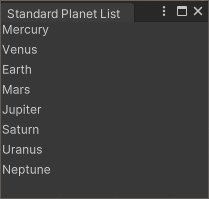
複数の列を持つリストビューの作成
複数の列を持つリストビューを作成するには、まず MultiColumnListView UI コントロールを作成し、UXML ファイルで列の数と列のタイトルを定義します。次に、MultiColumnListView でカスタムエディターウィンドウを作成し、C# スクリプトで各列のリストのデータを取得する場所を定義します。最後に、UXML ファイルを C# スクリプトに参照します。
Editorフォルダーを右クリックします。**Create** > **UI Toolkit** > **UI Document** の順に選択して UXML ファイルを作成し、PlanetsMultiColumnListView.uxml` と名付けます。テキストエディターで
PlanetsMultiColumnListView.uxmlを開きます。-
PlanetsMultiColumnListView.uxmlの内容を以下のように置き換えます。<ui:UXML xmlns:ui="UnityEngine.UIElements" xmlns:uie="UnityEditor.UIElements" xsi="http://www.w3.org/2001/XMLSchema-instance" engine="UnityEngine.UIElements" editor="UnityEditor.UIElements" noNamespaceSchemaLocation="../../../UIElementsSchema/UIElements.xsd" editor-extension-mode="False"> <ui:MultiColumnListView fixed-item-height="20"> <!-- Columns and Column aren't Visual Elements or controls. They are considered attributes of MultiColumnListView. --> <ui:Columns> <ui:Column name="name" title="Name" width="80" /> <ui:Column name="populated" title="Populated?" width="80" /> </ui:Columns> </ui:MultiColumnListView> </ui:UXML> Editorフォルダーに、PlanetsMultiColumnListView.csという名前の C# スクリプトを作成します。-
PlanetsMultiColumnListView.csの内容を以下のように置き換えます。using UnityEditor; using UnityEngine.UIElements; public class PlanetsMultiColumnListView : PlanetsWindow { [MenuItem("Planets/Multicolumn List")] static void Summon() { GetWindow<PlanetsMultiColumnListView>("Multicolumn Planet List"); } void CreateGUI() { uxml.CloneTree(rootVisualElement); var listView = rootVisualElement.Q<MultiColumnListView>(); // Set MultiColumnListView.itemsSource to populate the data in the list. listView.itemsSource = planets; // For each column, set Column.makeCell to initialize each cell in the column. // You can index the columns array with names or numerical indices. listView.columns["name"].makeCell = () => new Label(); listView.columns["populated"].makeCell = () => new Toggle(); // For each column, set Column.bindCell to bind an initialized cell to a data item. listView.columns["name"].bindCell = (VisualElement element, int index) => (element as Label).text = planets[index].name; listView.columns["populated"].bindCell = (VisualElement element, int index) => (element as Toggle).value = planets[index].populated; } } Unity の Project ウィンドウで
PlanetsMultiColumnListView.csを選択します。Inspector の Uxml フィールドに
PlanetsMultiColumnListView.uxmlをドラッグします。メニューから Planets > Multicolumn List を選択すると、2 列のリストが表示されます。1 つの列には惑星のリストがあります。 もう 1 つの列には、惑星に人が住んでいるかどうかを示すトグルがあります。
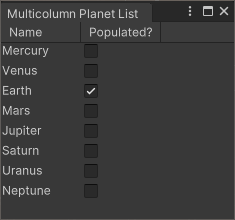
ツリービューの作成
カスタムエディターでツリービューを作成するには、まず TreeView UI コントロールを UXML ファイルに作成します。次に、TreeView でカスタムエディターウィンドウを作成して、どこで C# スクリプトでMultiColumnListView でカスタムエディターウィンドウを作成し、C# スクリプトで、ツリーノードのデータを取得する場所を定義します。最後に、UXML ファイルを C# スクリプトに参照します。
Editorフォルダーに UXML ファイルを作成し、PlanetsTreeView.uxmlと名付けます。-
PlanetsTreeView.uxmlの内容を以下のように置き換えます。<ui:UXML xmlns:ui="UnityEngine.UIElements" xmlns:uie="UnityEditor.UIElements" xsi="http://www.w3.org/2001/XMLSchema-instance" engine="UnityEngine.UIElements" editor="UnityEditor.UIElements" noNamespaceSchemaLocation="../../../UIElementsSchema/UIElements.xsd" editor-extension-mode="False"> <ui:TreeView fixed-item-height="20" /> </ui:UXML> EditorフォルダーにPlanetsTreeView.csという名前の C# ファイルを作成します。-
PlanetsTreeView.csの内容を以下のように置き換えます。using UnityEditor; using UnityEngine.UIElements; public class PlanetsTreeView : PlanetsWindow { [MenuItem("Planets/Standard Tree")] static void Summon() { GetWindow<PlanetsTreeView>("Standard Planet Tree"); } void CreateGUI() { uxml.CloneTree(rootVisualElement); var treeView = rootVisualElement.Q<TreeView>(); // Call TreeView.SetRootItems() to populate the data in the tree. treeView.SetRootItems(treeRoots); // Set TreeView.makeItem to initialize each node in the tree. treeView.makeItem = () => new Label(); // Set TreeView.bindItem to bind an initialized node to a data item. treeView.bindItem = (VisualElement element, int index) => (element as Label).text = treeView.GetItemDataForIndex<IPlanetOrGroup>(index).name; } } Unity の Project ウィンドウで
PlanetsTreeView.csを選択します。Inspector の Uxml フィールドに
PlanetsTreeView.uxmlをドラッグします。メニューから Planets > Standard Tree を選択すると、ノードでグループ化された 2 つの惑星リストが表示されます。各ノードの横には小さな矢印があります。矢印を選択すると、ウィンドウにグループの惑星が表示されます。
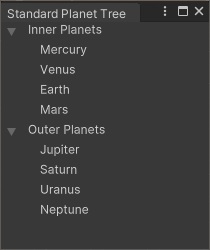
複数の列を持つツリービューの作成
カスタムエディターで複数の列を持つツリービューを作成するには、まず TreeView UI コントロールを UXML ファイルに作成します。次に、MultiColumnTreeView でカスタムエディターウィンドウを作成して、どこで C# スクリプトでMultiColumnListView でカスタムエディターウィンドウを作成し、C# スクリプトでツリーノードのデータを取得する場所を定義します。最後に、UXML ファイルを C# スクリプトに参照します。
Editorフォルダーに UXML ファイルを作成し、PlanetsMultiColumnTreeView.uxmlと名付けます。-
PlanetsMultiColumnTreeView.uxmlの内容を以下のように置き換えます。<ui:UXML xmlns:ui="UnityEngine.UIElements" xmlns:uie="UnityEditor.UIElements" xsi="http://www.w3.org/2001/XMLSchema-instance" engine="UnityEngine.UIElements" editor="UnityEditor.UIElements" noNamespaceSchemaLocation="../../../UIElementsSchema/UIElements.xsd" editor-extension-mode="False"> <ui:MultiColumnTreeView fixed-item-height="20"> <!-- Columns and Column aren't Visual Elements or controls; they are considered attributes of MultiColumnListView. --> <ui:Columns> <ui:Column name="name" title="Name" width="120" /> <ui:Column name="populated" title="Populated?" width="80" /> </ui:Columns> </ui:MultiColumnTreeView> </ui:UXML> EditorフォルダーにPlanetsMultiColumnTreeView.csという C# ファイルを作成します。-
PlanetsMultiColumnTreeView.csの内容を以下のように置き換えます。using UnityEditor; using UnityEngine.UIElements; public class PlanetsMultiColumnTreeView : PlanetsWindow { [MenuItem("Planets/Multicolumn Tree")] static void Summon() { GetWindow<PlanetsMultiColumnTreeView>("Multicolumn Planet Tree"); } void CreateGUI() { uxml.CloneTree(rootVisualElement); var treeView = rootVisualElement.Q<MultiColumnTreeView>(); // Call MultiColumnTreeView.SetRootItems() to populate the data in the tree. treeView.SetRootItems(treeRoots); // For each column, set Column.makeCell to initialize each node in the tree. // You can index the columns array with names or numerical indices. treeView.columns["name"].makeCell = () => new Label(); treeView.columns["populated"].makeCell = () => new Toggle(); // For each column, set Column.bindCell to bind an initialized node to a data item. treeView.columns["name"].bindCell = (VisualElement element, int index) => (element as Label).text = treeView.GetItemDataForIndex<IPlanetOrGroup>(index).name; treeView.columns["populated"].bindCell = (VisualElement element, int index) => (element as Toggle).value = treeView.GetItemDataForIndex<IPlanetOrGroup>(index).populated; } } Unity の Project ウィンドウで
PlanetsMultiColumnTreeView.csを選択します。Inspector の Uxml フィールドに
PlanetsMultiColumnTreeView.uxmlをドラッグします。Planets > Multicolumn Tree を選択すると、2 列のリストが表示されます。最初の列には、ノードでグループ化された惑星のリストが 2 つあります。各ノードの横には矢印があります。矢印を選択すると、ウィンドウにそのグループの惑星とトグルのリストが表示されます。
